
2024년 2월, 3월 급격하게 구글 콘솔 개발자 계정이 해지 위험에 처했다는 메일이 발송해서 당황하신 분들이 많습니다. 전국적으로 이 이슈에 대해서 사람들간 이야기가 많았는데요.

해결 방법에는 이메일 주고 전화번호를 인증하거나 기존 앱을 업데이트 하면 된다고 써있는데, 이메일 번호 인증에 대해서는 확실하지 않지만, 앱을 업데이트하면 해결되었다는 사람들이 많아 앱 번들을 올리는 방향으로 해결하는 쪽이 안정적입니다.
구글 콘솔 비공개 테스트에 AAB(Android App Bundle)을 올리면 해결된다고 합니다. 급하게 아무 앱이나 번들을 만들고 올려서 업데이트를 해야겠습니다.
Unity게임 Android 업로드용 Build하기(aab)
유니티에서 게임을 만든 후 안드로이드 구글플레이스토어용 빌드 하는법을 알아보겠습니다. 간단하게 프로토타입을 제작하였습니다. 모듈 설치 먼저 Andorid로 빌드해줄 수 있는 모듈이 필요합
valentine92.tistory.com
유니티 빌드 세팅
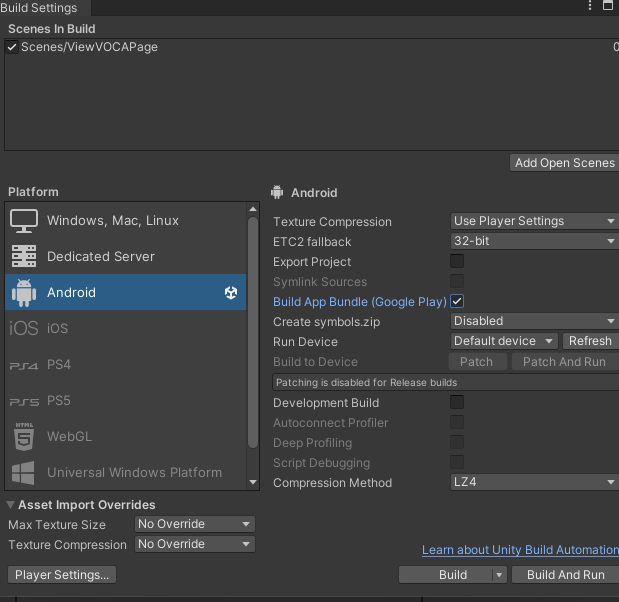
먼저 build app bundle을 체크해줍니다.

요점은 번들을 올려서 앱을 업데이트하는 것이 중요합니다. 따라서 저희는 구글 콘솔의 비공개 테스트를 진행하려고 합니다.
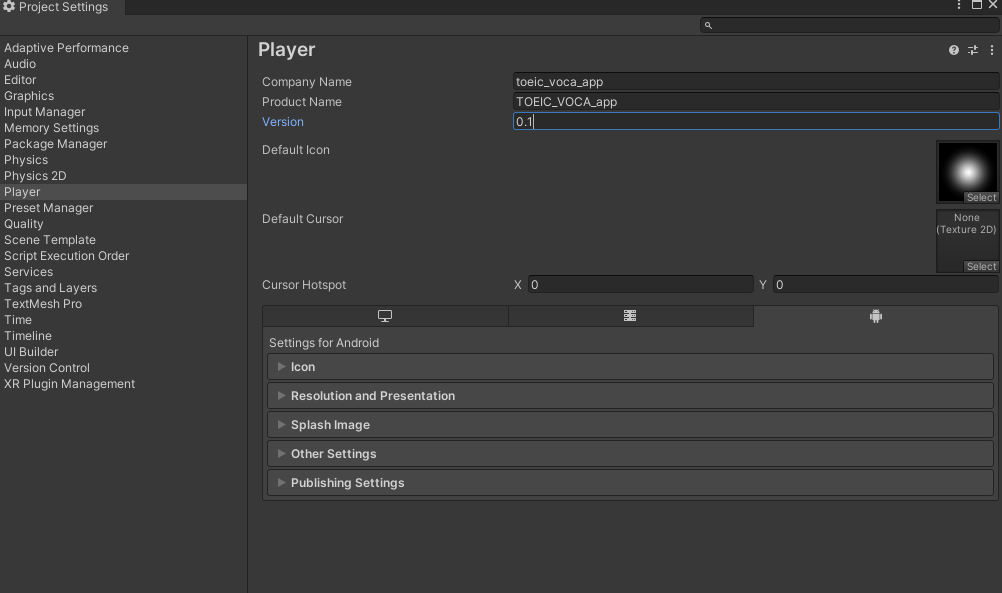

Player Settings의 Player를 설정해주고

Other Settings에서 Identification 설정들을 해줍니다. 요즘 내는 번들들은 다 android 13 이상 즉 API level 33 이상으로 설정해야한다고 콘솔이 경고하더군요. 저는 4년 전쯤에 토이 프로젝트로 출시했던 앱의 번들 업데이트를 계속 미루다가 앱이 삭제되었답니다...

참고로 옛날 기억이 나는데, package name에는 가능한 대문자를 넣지 말라는 내용이 기억납니다. 오류가 생길수 있다고 하더군요.

그 다음 Project Settings 이 Service로 가서 로그인을 해주고 Organization을 선택한 다 Create project ID를 클릭합니다.

Project was linked successfully라고 뜨면 이렇게 연동이 되고
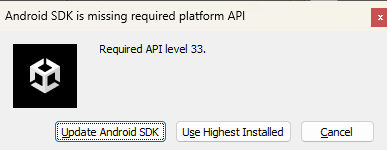
build를 시도하면 API가 없다고 합니다.
update 해주면 PowerShell이 열리면서 업데이트가 진행됩니다.

그리고 자동으로 빌드가 되는데요.
근데 위에서 Project Settings > Service 로그인 과정은 취소하고 해봤는데 되네요. 굳이 로그인은 필요 없을 듯 합니다.
aab 번들 업로드

번들 업로드를

실패했습니다. 저의 경우에는 이미 만들어놓은 앱에다가 번들만 다른 걸 얹으려고 해서 그런 것 같습니다.
앱 서명 만들기

Project Settings > Player > Publishing Settings에서 Keystore Manager를 열어서

Create New로 key를 생성 해줍니다. 원하는 곳에 경로를 설정해주시고, keystore에 대한 비밀번호를 적어주세요.

나머지는 alias, password, confirm password, validity, organization만 적으면 테스트 키스토어를 만들기에는 충분합니다.
(※ validity는 사진과 같이 수정하지 말고 50년으로 설정해놓으세요)

이 메시지는 프로젝트의 키스토어와 키를 지금 만든걸로 설정할지 물어보는 것이라, yes를 눌러서 프로젝트에다가 해당 키를 설정해줍시다.
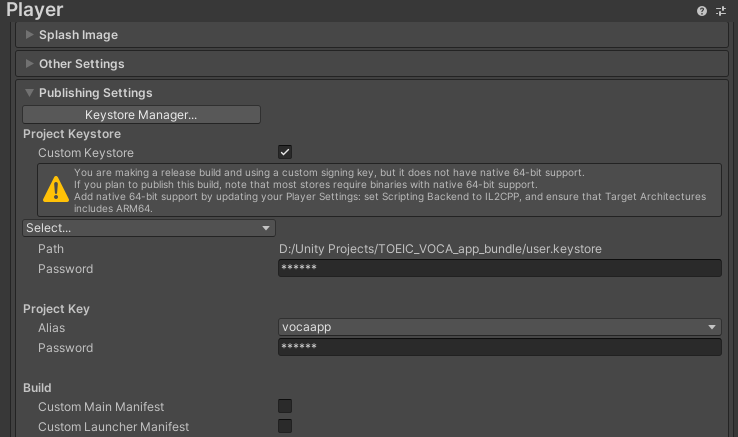
그러면 이렇게 자동으로 설정됩니다.

이렇게 key store가 생겼습니다. 위에 메모장은 까먹을까봐 비밀번호 임시로 적어둔 것;;
이제 AAB를 빌드해서 올려보도록 합시다.
새 앱 만들기
이미 만들어놓은 앱에다가 번들만 다른 걸 얹으려고 하면 서명 에러가 나기 때문에 새로 앱을 만들려고 합니다.


빠르게 만들어줍시다.

비공개 테스트로 와서 출시로 들어갑니다.

새로 생성한 앱이기 때문에 서명 키를 변경하도록 합니다.
서명 키 변경

새로 앱을 만들지 않고 서명 키 변경 방법을 이용하는 쪽으로 회선변경합니다.

서명 키 변경을 눌러주시고. 창이 뜨면 앱 서명키 변경 버튼을 눌러주세요

java keystore의 내보개기 및 업로드 단계를 밟아줍니다.

먼저 공개 키 encryption_public_key.pem을 다운 받고

PERK 도구를 다운받습니다.
java -jar pepk.jar --keystore=user.keystore --alias=[alias이름] --output=output.zip --include-cert --rsa-aes-encryption --encryption-key-path=encryption_public_key.pem
그리고 cmd를 켜고 위 명령어를 통해서 비공개 키를 만들어줍니다.
저는 공개키와 PERK 둘 다 keystore와 같은 디렉토리에 넣었기 때문에 위와 같이 경로를 적었습니다.

흠.. java가 없다고 뜨네요. java를 설치해야할 것 같습니다.

다시 실행하면 key store의 비밀번호와 alias의 비밀번호를 입력하라고 하는데, 잘 입력했지만
이런 에러가 뜹니다. 원인은 OpenJDK아 아니라 Oracal JDK 등을 사용하고 있기 때문이라고 한다.
(수정) 위의 올려 놓은 링크에서 다운받아서 직접 java.exe를 찾아서 명령어를 실행하면 오류 없이 잘 됩니다.

올바른 jdk를 사용하면 정상적으로 실행 됩니다.

output.zip이 잘 생성되었네요.

생성한 output.zip을 업로드 합시다.

이런.. validity를 1년으로 설정하면 안되는군요. 50년으로 해서 다시 key store를 만들어야겠습니다.

혹시나 이런 에러가 나오면 이미 output.zip을 만들어서 그런겁니다.
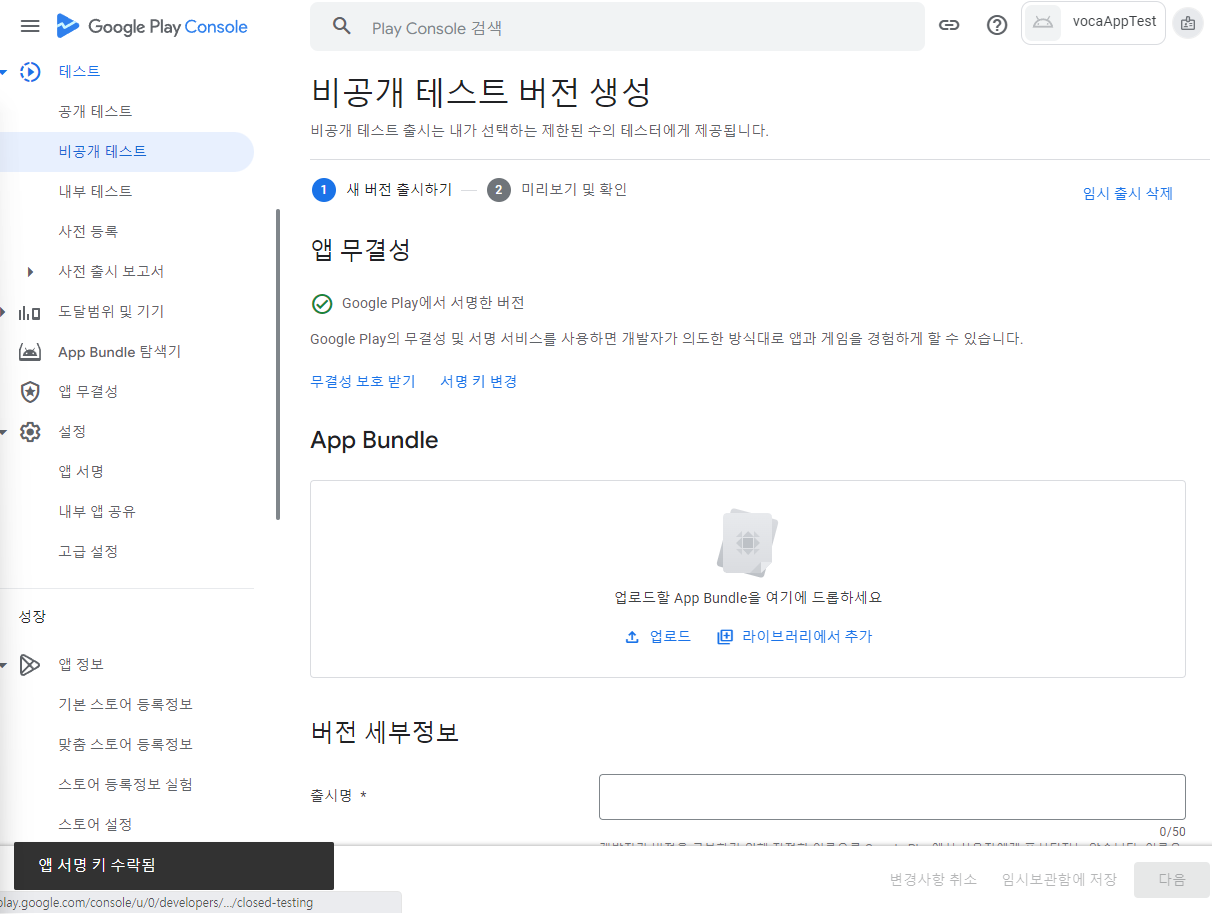
제대로 올리면 앱 서명 키가 수락되었다는 알림과 함께 잘 변경됩니다.
aab 번들 업로드

번들을 선택해서 App Bundle에 올리면 이렇게 정상 업로드가 되었습니다.
다음을 눌러서 진행해도록 합시다.

여러 가지 오류가 뜨네요. 이걸 해결해야 넘어갈 수 있을 듯 합니다.
광고 ID 선언, 개인정보처리방침, 앱 액세스 권한, 콘텐츠 등급, 타겟층 및 콘텐츠, 뉴스 앱, 코로나19 접촉자 추적 앱 및 이력 앱, 데이터 보안, 정부 앱, 금융 기능, 건강 앱
위 선언들을 모두 정상적으로 마치고 나면, 다음 단계가 또 있습니다;;
내부 테스트 트랙 설정

내부 테스트 테스터 이메일을 추가해줍니다. 최대 100명까지 할 수 있다고 합니다.

내부 테스트 버전을 만들어줍니다.여기에 올릴 aab 번들은 다른 버전으로 올려야합니다.

이렇게 번들 코드를 바꾸어주고 다시 빌드한 aab 파일을 올려주면

정상 업로드가 되고 진행합시다.

일단 위 과정을 모두 거쳐야 비공개 테스트를 진행할 수 있습니다.

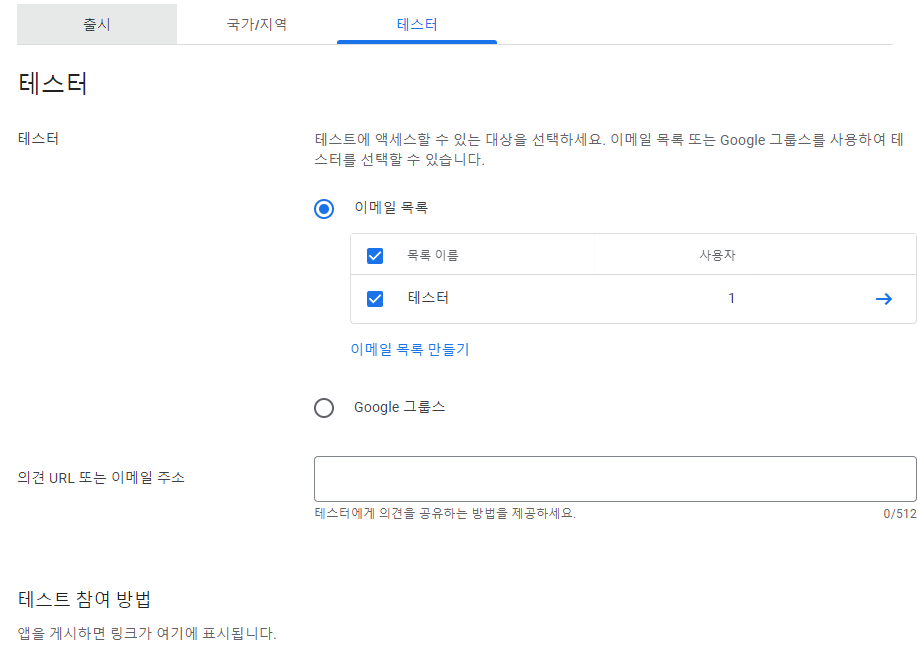
국가, 테스터 선택을 진행합니다.

버전 미리보기 및 확인 단계에서 에러가 생기는데, 이게 뭘까요?
64비트 요구사항 준수
이 버전은 Google Play 64비트 요구사항을 준수하지 않습니다.
다음 APK 또는 App Bundle은 64비트 기기를 지원하지만, 32비트 네이티브 코드만 포함합니다. [1]
앱에 64비트 및 32비트 네이티브 코드를 포함하세요. Android App Bundle 게시 형식을 사용하여 각 기기 아키텍처가 자동으로 필요한 네이티브 코드만 수신하도록 하세요. 그래야 앱의 전체 크기를 줄일 수 있습니다.
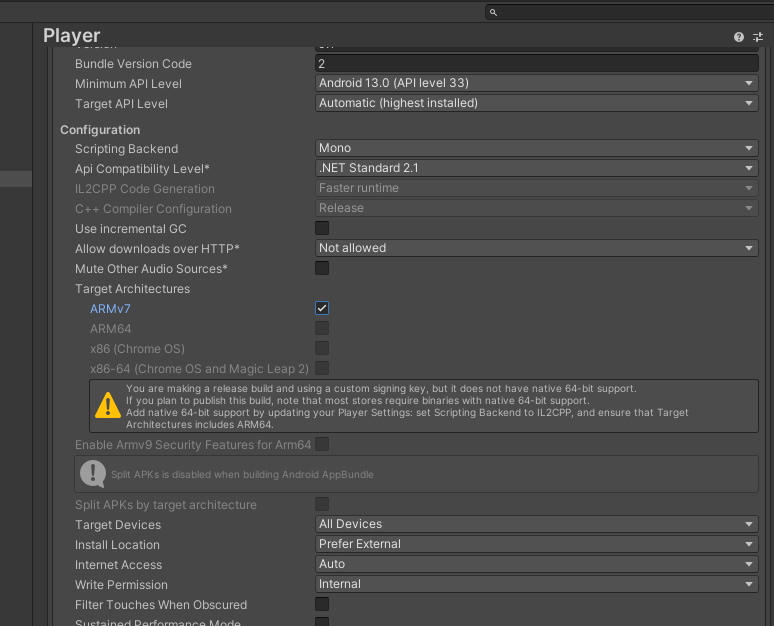
빌드할 때 ARM64를 포함해주어야한다고 합니다. 저는 설정이 막혀있는데..
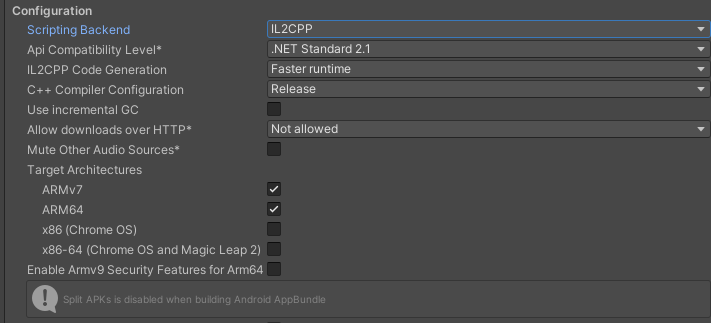
보니까 Scripting Backend를 IL2CPP로 변경해주어야 ARM64를 할 수 있습니다. 예전에도 스토어 출시에서 IL2CPP 문제를 겪었던 것이 새록새록 기억나네요.
위 설정을 해주고 다시 빌드한 다음 App에 올려주면... 또 번들 오류가 납니다.

이번에 3으로 도 바꿔주고 다시 빌드합니다.
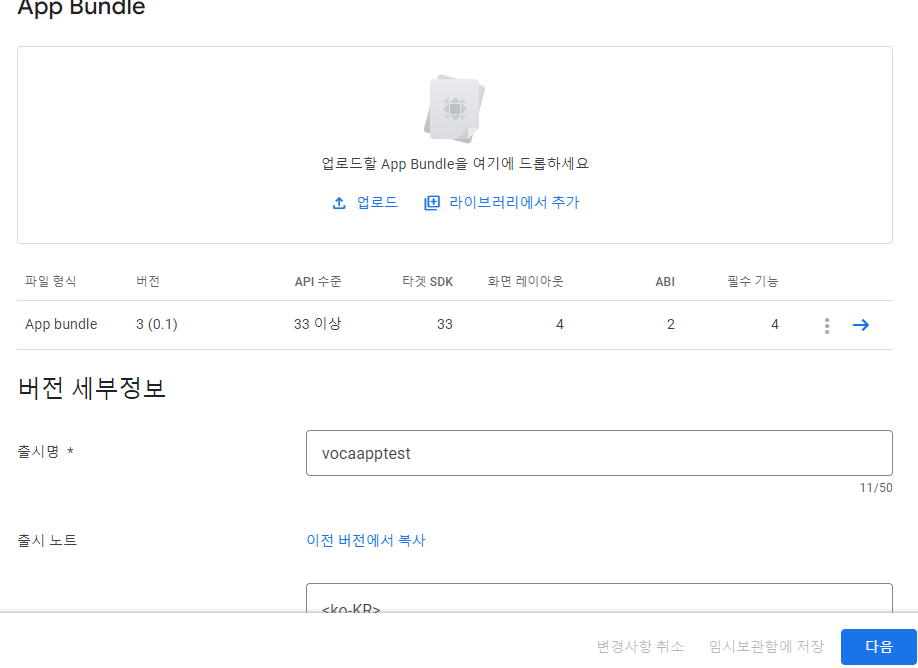
빌드한 번들올려주니 이번엔 ABI가 2라고 뜨네요. 한 번 잘 되나 해봅시다.
저장 및 출시완료

드디어 모든 오류를 해결하고 출시할 수 있게 되었습니다!

빨리 하고 개발자 해지 위험에서 벗어나야지요.

내부 테스트 출시가 완료되었습니다. 잉 내부 테스트?

(※ 보니까 내부 테스트로도 충분히 개발자 계정 해지를 막을 수 있다고 합니다)
비공개 테스트로 다시

어디서부턴가 착각해서 내부 테스터에게 제공해버렸네요...

비공개 테스트에 다시 번들 업데이트를 하고

앱 카테고리 선택 및 스토어 등록정보 등을 설정합니다.
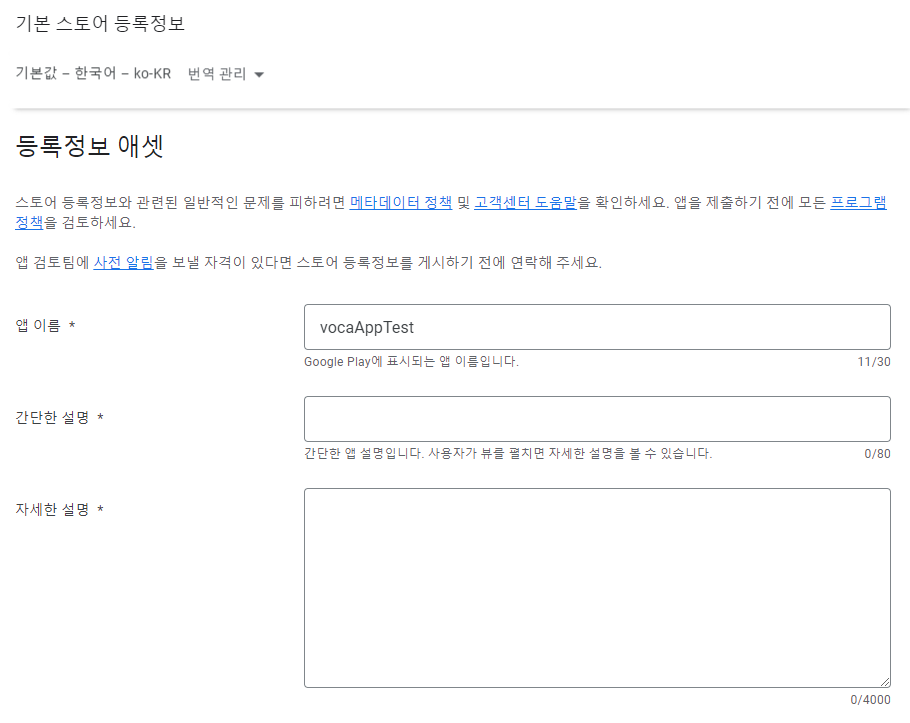
필수 정보들을 모두 입력해서 비공개 테스트를 진행할 수 있습니다.

모두 입력하고 비공개 테스트 버전을 생성할 준비가 되었습니다.
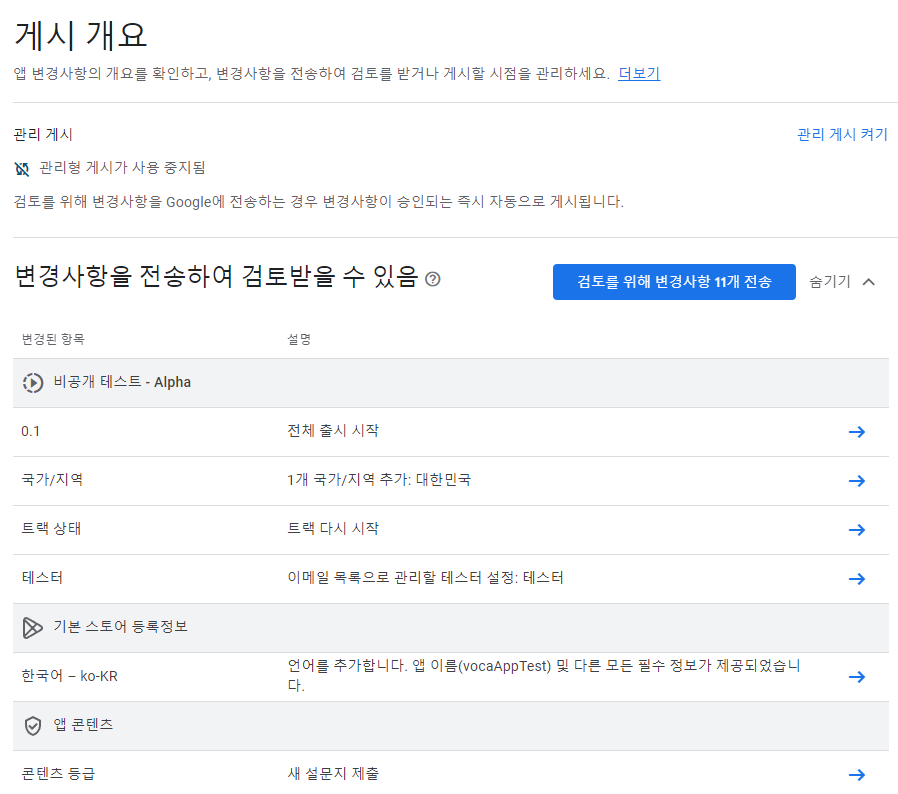
이제 게시 개요에서 변경사항을 전송합니다.
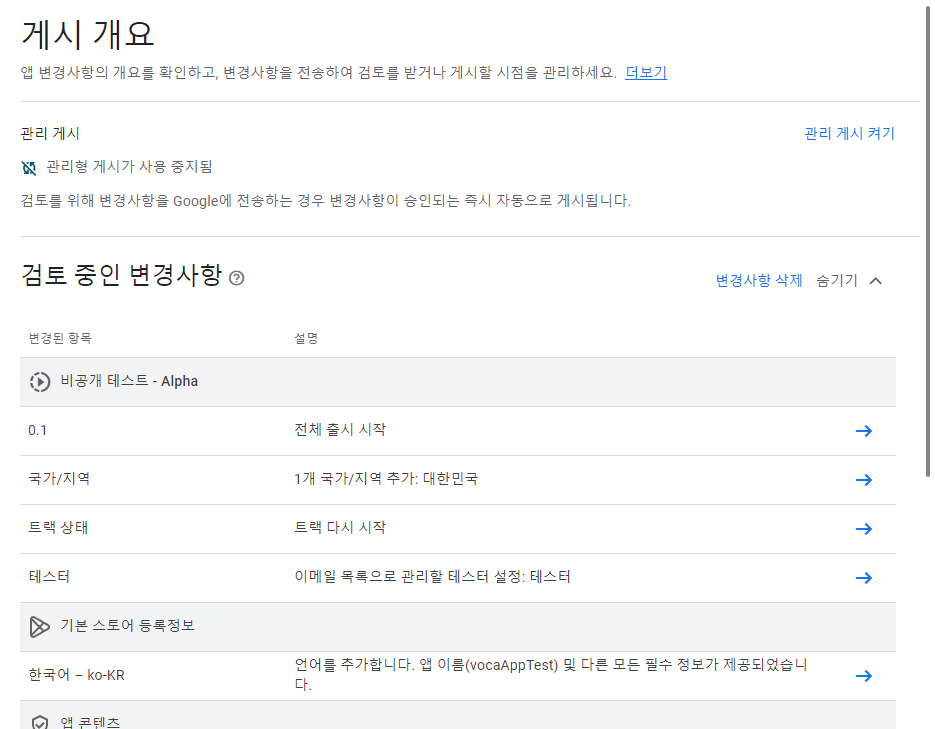
변경사항을 제출하여 비공개 테스트 제출을 완료하였습니다.
마무리
후우.. 메일 보자마자 식은땀 흘리면서 작업했습니다;; 마지막으로 플레이 스토어에 등록해본게 막 개발을 시작한 20년도였는데.. 이제와서 이것저것 찾아보니까 백지 상태여서 더 그랬던 것 같네요.
그래도 30일 남기고 메일을 확인해서 다행입니다. 기록을 보니 한 달 전인 60일 전에도 와 있었네요.
여러분 구글 콘솔 계정이 소중하다면 제때 메일 확인하고 미루지 말고 조치를 취하도록 해야겠습니다.
(+ 수정 : 하루 지난 후 개발자 계정 해지 경고가 해결되었어요!)

원래 정책 상태에 들어가면 개발자 계정이 해지될 위험이라는 경고가 있었는데, 위 작업들을 완료하고 난 24시간만에 쥐도새도 모르게 없어졌네요!
잘 해결되었습니다~ 여러분들도 같은 상황이시라면 해결하시길 바라요!




